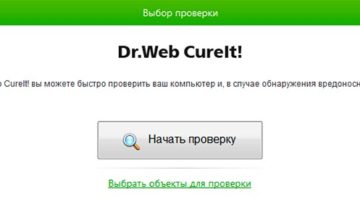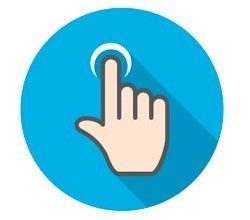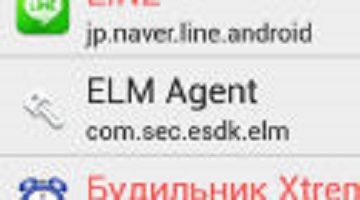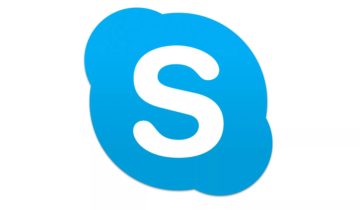Борьба с вирусами остается одной из приоритетных задач множества разработчиков. Для того, чтобы максимально обезопасить компьютер от шпионского и вредоносного ПО, троянов, было написано множество антивирусных программ и приложений. 360 Total Security – программа, которую действительно можно назвать комплексным решением по защите компьютера от всевозможных угроз. В ее состав включены сразу четыре движка, которые способны предотвратить проникновение наиболее опасных вирусов. Также, уже сейчас, помимо компьютера, при помощи этого ПО можно защитить и собственный смартфон, на базе платформы Android.

Функциональные возможности 360 Total Security:
- отслеживание посещаемых сайтов. Если пользователь перешел на страничку, которая заражена, это антивирусное ПО предотвратит проникновение вируса и сообщит об этом;
- контроль загружаемых файлов. Нередко проникновение вредоносного ПО происходит с позволения самого пользователя. Благодаря 360 Total Security, исполняемые файлы, которые заражены не будут скачаны, о чем будет сообщено в соответствующем уведомлении;
- контроль входящего и исходящего трафика (фаервол);
- поиск и нейтрализация кейлоггеров. Позволяет защитить пользователя от программ, которые считывают информацию о набираемом тексте;
- оптимизация работы системы и тонкие настройки подключения к Интернету.
Для большей защиты от посещения зараженных сайтов можно установить в любой браузер специальное расширение, позволяющее более тщательно отслеживать зараженные страницы и своевременно блокировать их.
По оценкам многих специалистов и обычных пользователей, этот антивирус имеет довольно неплохую репутацию и рейтинг. Но практически все те, кто его использует, утверждают, что в некоторых случаях даже незараженные утилиты могут распознаваться как вирусы, что существенно мешает пользователю понять, что есть вирус, а что безопасная программа. Но подобное явление можно встретить не только здесь, а и в других антивирусных программах.
Действительно существенным недостатком 360 Total Security является то, что он может устанавливаться параллельно с другим ПО. Пользователи могут быть в недоумении, что это за программа, откуда она взялась и когда успела установиться. Но при всех минусах, плюсы также весьма ощутимы. Рассмотрим более подробно принцип работы, интерфейс и возможности 360 Total Security.
Установка 360 Total Security
При инсталляции данного приложения, на одном из этапов можно выбрать, устанавливать ли ядро BitDefender или же нет. Этот шаг зависит только от самого пользователя.
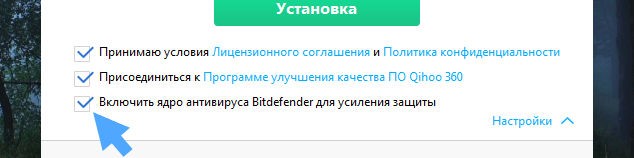
Графический интерфейс довольно простой и не вызовет особых трудностей.
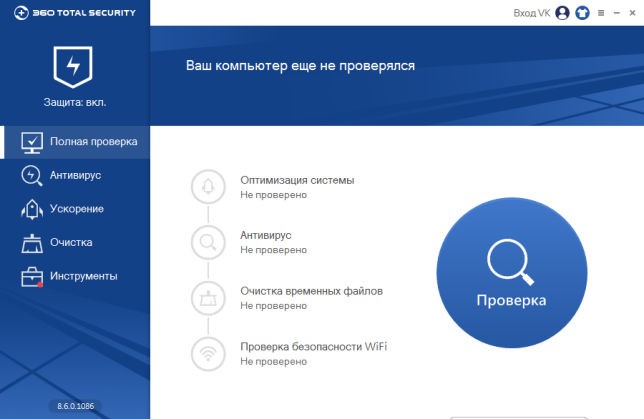
В антивирусной программе имеются три основные вкладки, которые выполняют те или иные функции. Для того, чтобы зарегистрировать 360 Total Security, можно использовать даже социальную сеть «В контакте». Для этого не нужно заполнять все поля, все персональные данные будут взяты из социальной сети.
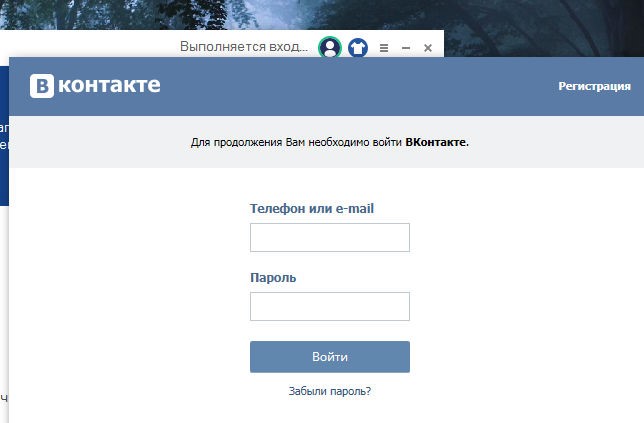
Для этого в правом верхнем углу имеется соответствующая кнопка.
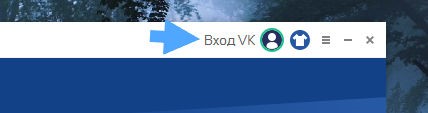
Для изменения темы, достаточно нажать на кнопку, показанную на скриншоте и выбрать наиболее подходящие для пользователя тона.
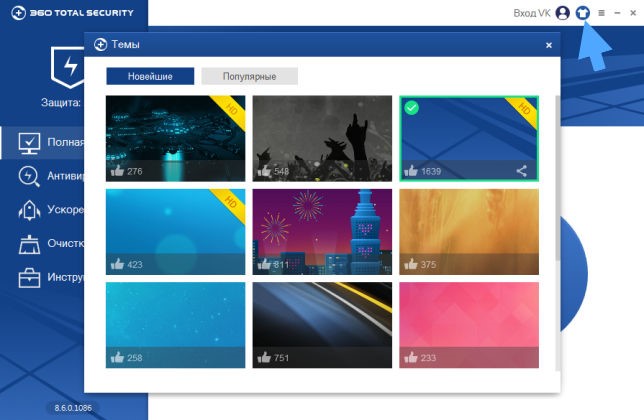
Функционал и проверка системы на вирусы
Для того, чтобы приступить к полной проверке системы, достаточно нажать на большую кнопку «Проверка» и антивирусная программа начнет свою работу по устранению вирусов и оптимизации работы компьютера.
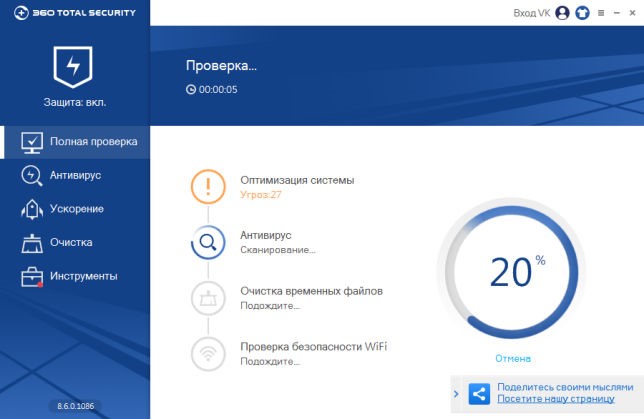
После окончания проверки, 360 Total Security выдаст результат о найденных проблемах и предложит их исправить. Стоит отметить, что немного антивирусов очищают временные папки с файлами и находят неиспользуемые ярлыки и файлы-мусор.
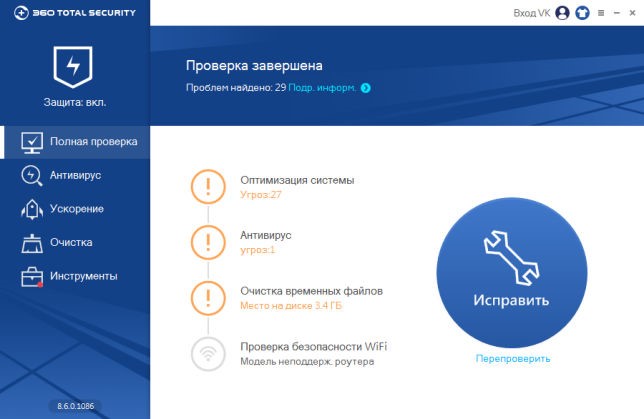
Достаточно нажать на кнопку исправить и найденные ошибки будут исправлены.
Проверок может быть три вида: быстрая, глубокая и выборочная. Выбор зависит только от пользователя.
По работе антивирусной программы стоит сказать, что она работает довольно быстро (быстрая проверка может длиться всего пару минут), а также время отклика после нажатия на ту или иную опцию составляет миллисекунды.
На вкладке «Ускорение» имеется несколько довольно полезных функций. Например, можно с легкостью почистить автозапуск от лишних программ, чем ускорить загрузку системы в целом.
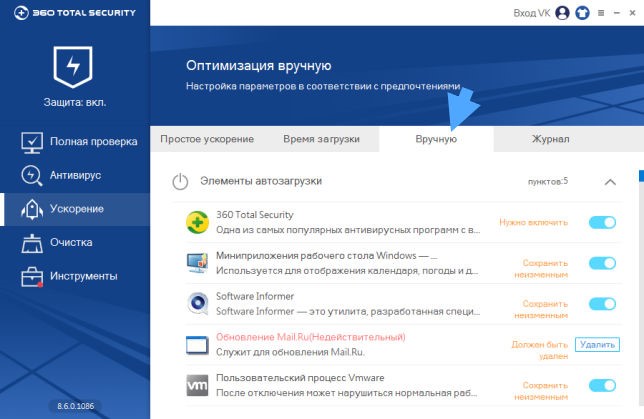
Благодаря вкладке «Очистка» можно освободить физическое пространство от ненужных и временных файлов.
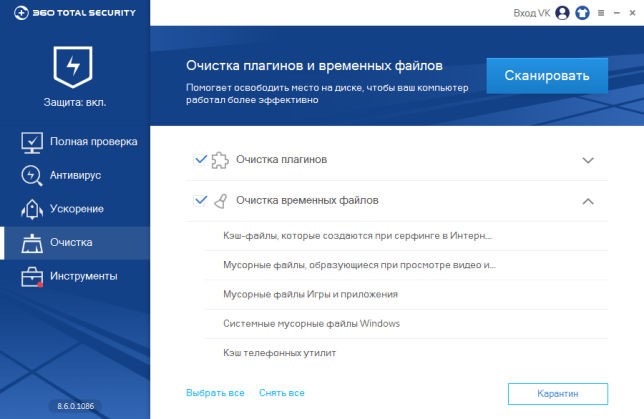
Во вкладке «Инструменты» есть много чего, но по мнению специалистов и обычных пользователей, наиболее востребованной функцией именно здесь является защита браузера.

Можно выбрать браузер, который используется непосредственно пользователем, что сведет к минимуму изменение различных настроек (установка левых стартовых страниц), установки расширений, которые могут инсталлироваться с вредоносными программами и т.д.

Другие же функции также можно использовать, например, прибегать к функции очистки реестра, что позволит ускорить работу системы, но эту функцию, как правило используют в специальных программах-оптимизаторах (Ccleaner, Reg Organizer и т.п.).
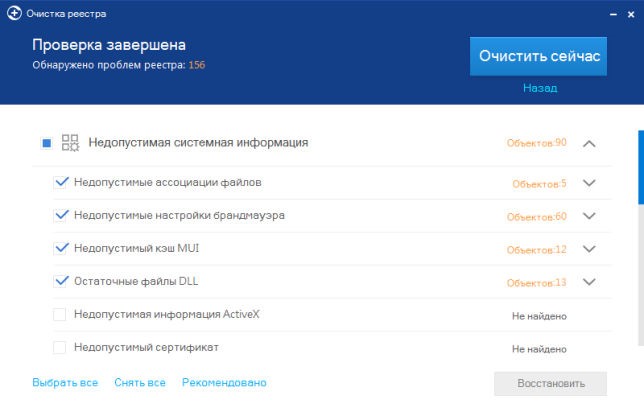
Установка персональных настроек в 360 Total Security
Для перехода к окну настроек необходимо кликнуть по кнопке с тремя полосками, расположенной в правом верхнем углу (показано на скриншоте) и выбрать строку «Настройки».
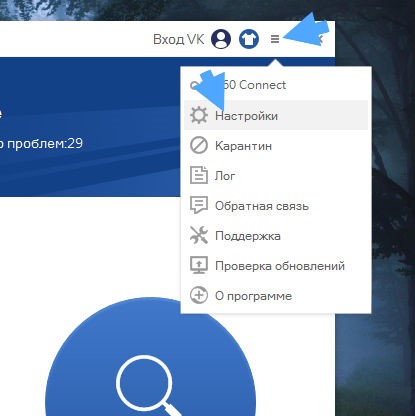
В целом, значения по умолчанию установлены довольно правильно и особо ничего изменять не нужно, но некоторые моменты все-таки можно отредактировать. Например, снять галочку с пункта: «Показывает время загрузки после загрузки».
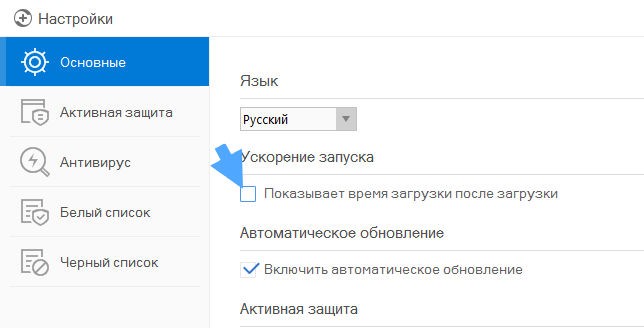
После каждого перезапуска системы, на экране будет появляться сообщение, за какое время система была загружена. Может это кому-то и нужно, но не после каждого запуска компьютера.
На вкладке «Активная защита» можно установить специальные браузерные расширения, чтобы защитить систему от вредоносных сайтов. Не обязательно их устанавливать на каждый браузер, достаточно выбрать наиболее часто используемый и установить расширение именно на него.
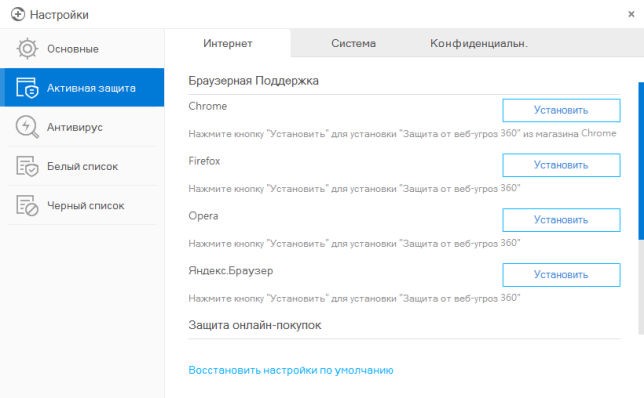
Для удобства, во вкладке «Антивирус» можно установить галочку на строке «Проверить файл правым щелчком мыши» или же снять ее. Если Вы хотите, чтобы у Вас в контекстном меню имелась подобная опция, галочка должна быть установлена.
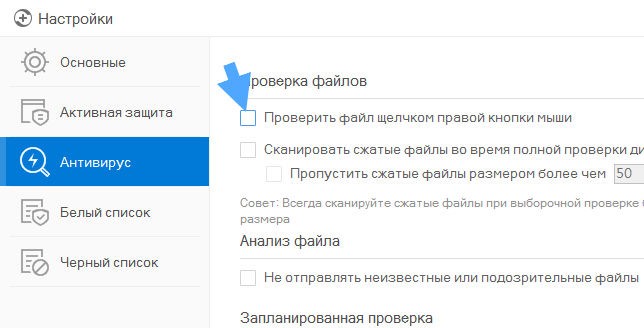
В целом, в статье были рассмотрены основные моменты и возможности 360 Total Security. Следует учесть, что эта антивирусная программа с огромнейшим количеством инструментов является бесплатной и ее не нужно покупать.